win10家庭版不支持远程桌面的解决方法 win10家庭版不支持远程桌面连接怎么办
更新时间:2023-06-13 14:41:04作者:zheng
有些用户由于安装的是win10家庭版,想要使用远程桌面但家庭版不支持此功能,这该怎么办呢?今天小编给大家带来win10家庭版不支持远程桌面的解决方法,操作很简单,跟着小编一起来操作吧。
解决方法:
1、下载RDP Wrapper。
2、解压 zip 文件。
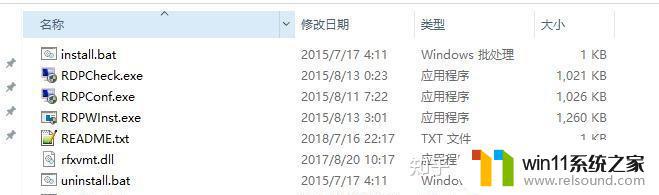
3、运行intall.bat。
4、打开RDPConf.exe,如果全为绿色,远程桌面启用成功。可运行RDPCheck.exe验证。

5、如果显示红色‘not listening’ 或 ‘not supported’。
6、将rfxvmt.dll复制到C盘Windows/System32下面。运行update.bat。之后重新打开RDPConf.exe便可正常显示。
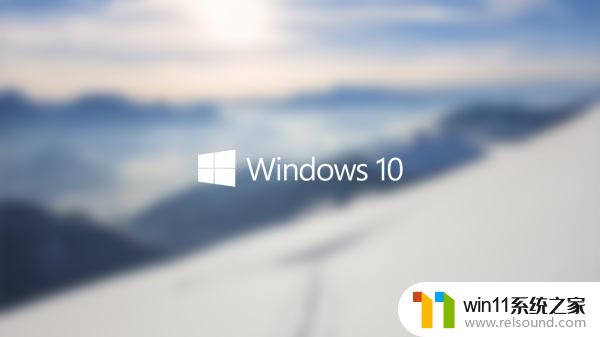
以上就是win10家庭版不支持远程桌面的解决方法的全部内容,有遇到这种情况的用户可以按照小编的方法来进行解决,希望能够帮助到大家。















